用友T3标准版安装步骤
- 格式:doc
- 大小:1.23 MB
- 文档页数:34
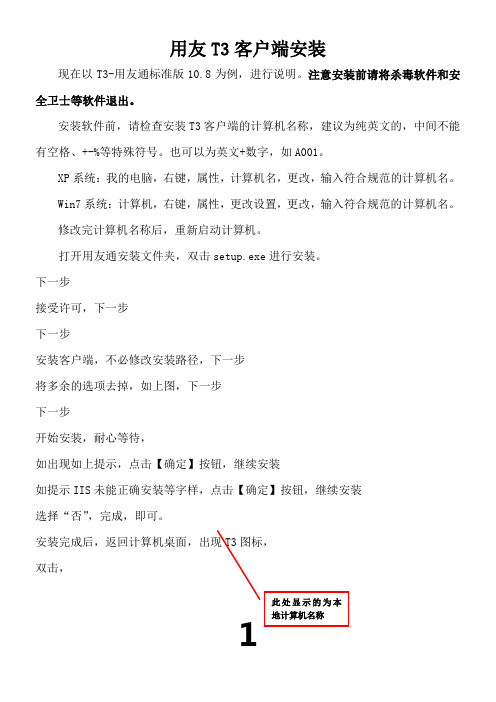
用友T3客户端安装
现在以T3-用友通标准版10.8为例,进行说明。
注意安装前请将杀毒软件和安全卫士等软件退出。
安装软件前,请检查安装T3客户端的计算机名称,建议为纯英文的,中间不能有空格、+-%等特殊符号。
也可以为英文+数字,如A001。
XP系统:我的电脑,右键,属性,计算机名,更改,输入符合规范的计算机名。
Win7系统:计算机,右键,属性,更改设置,更改,输入符合规范的计算机名。
修改完计算机名称后,重新启动计算机。
打开用友通安装文件夹,双击setup.exe进行安装。
下一步
接受许可,下一步
下一步
安装客户端,不必修改安装路径,下一步
将多余的选项去掉,如上图,下一步
下一步
开始安装,耐心等待,
如出现如上提示,点击【确定】按钮,继续安装
如提示IIS未能正确安装等字样,点击【确定】按钮,继续安装
选择“否”,完成,即可。
安装完成后,返回计算机桌面,出现T3图标,
双击,
点击,确定,
出现如上图,点击服务器旁边的按钮(红框中的),
弹出如上界面,在当前如输入服务器的名称,或通过上面的网络进行选择,确认无误后,点击【选择】。
如果输入正确,自动返回上图,服务器空白处显示服务器的名称。
说明已经连接到服务器。
输入操作员编号、密码,选择账套、会计年度、登录日期等,点击确定。
即可正常登录T3。
2。

用友通T3安装教程一、基本系统环境确认及调整1.硬件环境(a)服务器配置(不区分数据服务器与应用服务器):CPU: 2.0G及以上HD:40 G 以上RAM:1024 M及以上(b)客户端计算机配置:CPU: 1.0 G及以上HD:20G以上RAM:512M及以上分辨率:推荐使用1024*7682.软件环境(a)操作系统:(b)注意事项◆如用户服务器安装了防火墙,会出现连接不到服务器的问题,请关闭防火墙后即可接。
◆在安装和卸载过程中,如遇个别杀毒软件误检测到setupx86.exe、ufmsgcenterservice.exe两个文件是病毒程序,可允许本操作,或在安装卸载过程中关闭杀毒软件。
◆建议机器名中间不要有‘-’(减号),开头不要加数字;系统短日期格式必须为yyyy-MM-dd。
◆T3-财务通普及版V10.8plus2不能与以前版本的财务通及通产品安装在同一台机器的同一个操作系统上,但可以与商贸通、CRM、人事通安装在一起,安装无先后顺序。
◆用户在使用存货、客户、供应商档案的导出、导入功能时,需要安装微软公司的Office2000(含以上版本)中的Excel。
◆用户在使用系统工具功能时,需要安装微软公司的Office2000(含以上版本)中的Excel,否则部分功能会受影响。
◆用户在使用账套复制工具时,支持源账套与目的账套启用的模块信息相同时使用。
◆如果系统提示:“由于网络连接问题,不能登录到服务器[xxx]。
请检查网络是否连接正常!”,请用户手动在hosts文件中增加服务器名称和IP地址。
◆如果安装的是SQL2008 EXPRESS版本,在安装过程中,配置实例时,请选择命名实例,修改实例ID和实例名称为MSSQLSERVER。
安装完成后,在SQL SERVER配置管理器-MSSQLSERVER的协议中,开启Shared Memory、Name Pipes、TCP/IP协议,开启后,请重启SQL SERVER服务,否则将导致产品无法连接数据库,产品不能正常使用◆请使用administrator用户登录操作系统,否则可能导致产品不能正常使用。
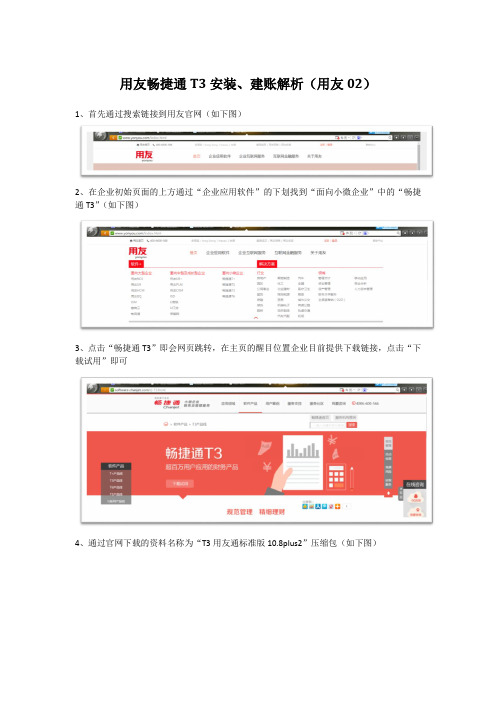
用友畅捷通T3安装、建账解析(用友02)
1、首先通过搜索链接到用友官网(如下图)
2、在企业初始页面的上方通过“企业应用软件”的下划找到“面向小微企业”中的“畅捷通T3”(如下图)
3、点击“畅捷通T3”即会网页跳转,在主页的醒目位置企业目前提供下载链接,点击“下载试用”即可
4、通过官网下载的资料名称为“T3用友通标准版10.8plus2”压缩包(如下图)
5、解压到文件夹后打开使用手册,先简单的浏览一下相关的内容,可以知道该软件的主要功能,对计算机硬软件的技术需求(如下图)
6、找到“环境检测”中的“环境检测.exe”运行(如下图)
7、以上准备工作完成即可进行T3的安装调试。
打开解压的文件夹找到“setup.Exe”点击安装(如下图)
8、安装过程中网页会跳出一些操作提示,按照要求进行(如下图)
备注:在进行这一步的时候用户名和公司名称可以选择默认
备注:目的地文件夹建议重新设置于其他盘,防止计算机故障丢失整个账套。
备注:默认安装即可。
备注:环境检测环节是对计算机系统的深度检测,持续时间较长,切勿强制退出或者断开连接
备注:出现以上页面说明已经安装完成并成功。
9、T3软件已经安装成功后即可进行账套的建账设置,点击“系统管理”,进入“系统”进行注册(如下图)
10、注册完成后系统将显示相关的内容(如下图)
11、进入系统后,点击“账套”里“建立”进行相关的信息录入(如下图)
至此,公司的建账初始工作已经完成,需要注意的是此软件仅为教学演示版,若企业使用需要联系软件企业进行授权使用。

t3用友通标准版安装教程一、安装前准备。
在进行t3用友通标准版的安装之前,我们需要做好一些准备工作。
首先,确保您已经获取了t3用友通标准版的安装包,并且具备了安装所需的权限。
其次,您需要确认服务器的硬件配置是否符合t3用友通标准版的最低要求,包括CPU、内存、硬盘空间等。
最后,确保操作系统已经安装并且处于正常运行状态。
二、安装步骤。
1. 解压安装包。
首先,将t3用友通标准版的安装包解压到您选择的安装目录中。
解压完成后,您将看到安装包中包含了安装程序以及必要的安装文件。
2. 运行安装程序。
在安装包解压完成后,双击运行安装程序。
根据安装程序的提示,选择“安装”选项,并按照提示完成安装程序的设置。
3. 设置安装参数。
在安装过程中,您需要设置一些安装参数,包括安装路径、数据库连接信息、管理员账号等。
请根据实际情况填写这些参数,并确保信息的准确性。
4. 完成安装。
安装程序将会自动完成t3用友通标准版的安装过程,您只需要耐心等待。
安装完成后,您将看到安装成功的提示信息。
三、安装后配置。
1. 数据库初始化。
安装完成后,您需要对数据库进行初始化设置。
登录数据库管理工具,创建t3用友通标准版所需的数据库,并导入初始数据。
2. 检查服务运行状态。
在安装完成后,您需要检查t3用友通标准版相关的服务是否正常运行。
包括Web服务、数据库服务等。
确保这些服务都处于正常运行状态。
3. 测试安装效果。
最后,您可以通过浏览器访问t3用友通标准版的管理页面,进行登录和简单的功能测试,以确保安装效果正常。
四、常见问题解决。
1. 安装过程中出现错误提示。
如果在安装过程中出现错误提示,您可以根据提示信息进行排查和解决。
通常情况下,错误提示会提供解决方案或者相关的错误代码,您可以通过搜索引擎或者官方文档找到解决方法。
2. 服务启动失败。
如果安装完成后相关服务启动失败,您可以检查服务日志,查看具体的错误信息。
常见的原因包括端口冲突、权限不足等,您可以根据错误信息进行相应的调整。

用友畅捷通T3标准版安装指南
安装步骤分三步
1、安装SQL2000;
2、升级SQL2000数据库补丁;
3、安装畅捷通T3标准版。
一、SQL2000安装:
1、双击运行
2、
3、点击“下一步”按提示安装
4、“服务账户类型”中“服务设置”选择为“使用本地系统账户”
5、“身份验证模式”选择为“混合模式”,并对“空密码”勾选上
注:出现报错提示无须处理,直接点“确定”继续安装。
6、安装完点“完成”
二、升级数据库补丁:
1、双击运行“setup”
2、点击“下一步”按提示安装
3、“SA密码警告”选择“忽略安全威胁警告,保留密码为空”
4、“SQL server 2000安装程序”选择“升级SQL server2000 SP4”
注:出现报错提示无须处理,直接点“确定”继续安装。
5、安装完提示点击“完成”
三、安装用友畅捷通T3标准版:
1、双击运行“setup”
2、点击“下一步”按提示安装
3、安装组件时根据学习需求可减少安装“T3家族产品”(去掉√)---点“下一步”
注:
出现这个提示无须处理,点击确定进入“下一步”
4、SMT播放器可不安装,点击“取消”
5、安装完成选择“是,立即重新启动计算机”
6、重启完成后桌面上即产生应用程序图标。

用友软件客户端安装步骤图示1、打开用友T3—用友通标准版文件夹,双击steup.exe
2、双击steup.exe后会显示如下界面,点击下一步;
3、点击是同意协议,安装继续;
4、点击浏览将“C:/UFSMART”中的C改成D,即用友软件客户端安装在系统D盘;点击确定;
5、此处只选择应用客户端就可以;点击下一步,安装继续;
6、这是会提示安装环境错误,不用管,确定后继续,点击下一步;安装继续;
7、安装过程中,不要运行其他程序,如果速度很慢,不要强行关闭电脑,否则会导致无法安装也无法卸载,很难处理;
8、安装到100%时候,不要着急,一会后会提示安装SMT Player 3.0 ,如果已安装过用友软件,就不要装,如果是新电脑要安装;
9、SMT Player 3.0播放器安装后,软件会有是否重启的提示,此时可以不用重启;
10、双击桌面图标,会提示本机安装的是客户端软件,点击确定后会跳出下图
点击白色图标,等待查找网络,在“当前”处输入服务器IP地址(目前为荆经理那台电脑,IP为192.168.0.104)后,点击选择,如果没有异常提示,则服务器配置成功,在用户名地方输入用户编码,输入密码,选择账套,点击确定进入下图,下次登录后服务器地址会被记录下来,只需要输入用户编码和密码就可以了。
如果说一般性网络错误,那么重新选择,多试几次,还无法连接的话,请检查网络。
t3用友通标准版安装一、准备工作。
在进行t3用友通标准版安装之前,我们需要进行一些准备工作,以确保安装过程顺利进行。
首先,我们需要确保服务器硬件符合t3用友通标准版的最低配置要求,包括CPU、内存、硬盘等。
其次,需要确保操作系统已经安装并且网络连接正常稳定。
最后,需要准备好t3用友通标准版的安装包和授权文件。
二、安装步骤。
1. 解压安装包。
首先,我们需要将t3用友通标准版的安装包解压到指定的目录下,可以使用压缩软件进行解压操作。
解压完成后,我们可以看到安装程序和相关的安装文档。
2. 安装数据库。
接下来,我们需要安装数据库,t3用友通标准版支持多种数据库,包括Oracle、SQL Server等。
根据实际情况选择相应的数据库,并按照官方文档进行数据库的安装和配置。
3. 执行安装程序。
在安装数据库完成后,我们可以执行t3用友通标准版的安装程序,根据提示逐步进行安装。
在安装过程中,需要填写相关的安装参数,包括数据库连接信息、安装路径等。
请确保填写的信息准确无误。
4. 配置系统参数。
安装完成后,我们需要对t3用友通标准版进行一些系统参数的配置,包括语言设置、权限配置、打印设置等。
这些参数的配置会影响系统的正常运行,需要认真对待。
5. 进行初始化设置。
最后,我们需要进行t3用友通标准版的初始化设置,包括组织架构设置、用户权限设置、基础数据导入等。
这些设置将直接影响到系统的使用效果,需要认真对待。
三、注意事项。
在进行t3用友通标准版安装的过程中,需要注意以下几点:1. 确保安装过程中网络连接正常稳定,避免因网络问题导致安装失败;2. 注意备份重要数据,以防安装过程中数据丢失或损坏;3. 严格按照官方文档的操作步骤进行安装,避免因操作不当导致安装失败或系统异常;4. 安装完成后,及时进行系统测试,确保系统运行正常。
四、总结。
t3用友通标准版是一款功能强大的企业管理软件,通过本文档的介绍,相信大家对t3用友通标准版的安装过程有了更清晰的认识。
用友t3标准版怎么安装
用友t3标准版是一款功能强大的企业管理软件,它可以帮助企业实现财务、人力资源、供应链等方面的管理。
接下来,我们将为大家介绍用友t3标准版的安装步骤。
首先,我们需要准备安装所需的软件和材料。
在安装之前,我们需要确保已经获得了用友t3标准版的安装程序和授权文件。
另外,还需要准备好服务器和客户端的硬件设备,确保满足软件的运行要求。
接下来,我们开始安装用友t3标准版。
首先,在服务器上运行安装程序,按照提示进行安装。
在安装过程中,需要设置数据库、应用服务器等相关参数,确保软件能够正常运行。
安装完成后,需要对软件进行初始化设置,包括企业基本信息、组织架构、财务科目等内容的配置。
安装完成用友t3标准版之后,我们需要进行相关的测试和调试工作。
首先,需要对软件的基本功能进行测试,包括财务管理、人力资源管理、供应链管理等方面的功能。
同时,还需要对软件的性能进行测试,确保软件能够稳定运行。
在测试完成之后,需要对软件进行调试,解决可能出现的问题和bug,确保软件的稳定性和可靠性。
最后,我们需要对用友t3标准版进行相关的配置和优化工作。
首先,需要根据企业的实际需求进行相关的配置,包括报表设置、权限管理、工作流程等内容。
同时,还需要对软件进行相关的优化工作,提升软件的性能和稳定性。
总的来说,安装用友t3标准版是一个比较复杂的过程,需要我们对软件有一定的了解和操作经验。
通过本文介绍的安装步骤,相信大家对用友t3标准版的安装过程有了更深入的了解,希望能够帮助大家顺利完成安装工作。
考试可能使用到的公式:现金、银行存款、货币资金等项目的取数公式标准公式:货币资金期初余额取数公式:QC("1001",全年,,,年,,)+ QC("1002",全年,,,年,,)+ QC("1012",全年,,,年,,)货币资金期末余额取数公式:QM("1001",月,,,年,,)+ QM("1002",月,,,年,,)+ QM("1012",月,,,年,,)应收账款的期初余额取数公式:QC("1122",全年,,,年,,)应收账款的期末余额取数公式:QM("1122",月,,,年,,)短期借款的期初余额取数公式:QC("2001",全年,,,年,,)短期借款的期末余额取数公式:QM("2001",月,,,年,,)应付账款的期初余额取数公式:QC("2202",全年,,,年,,)应付账款的期末余额取数公式:QM("2202",月,,,年,,)简要公式:货币资金期初余额取数公式:QC("1001",月)+ QC("1002",月)+ QC("1012",月)货币资金期末余额取数公式:QM("1001",月)+ QM("1002",月)+ QM("1012",月)应收账款的期初余额取数公式:QC("1122",月)应收账款的期末余额取数公式:QM("1122",月)短期借款的期初余额取数公式:QC("2001",月)短期借款的期末余额取数公式:QM("2001",月)应付账款的期初余额取数公式:QC("2202",月)应付账款的期末余额取数公式:QM("2202",月)考试时建议使用简要公式主营业务收入的取数公式:FS(6001,月,"贷",,年)收入类科目用FS贷方主营业务成本的取数公式:FS(6401,月,"借",,年)费用类科目用FS借方着重注意:以上公式中的科目代码以考试时的行业代码为准,此处只是举例。
用友通T3安装步骤第一步、准备1、下载云共享中的“01 用友T3_标准版8.22(含MSDE2000)”,并解压缩2、检查计算机名称,必须是字母或数字,不得含有特殊符号。
例如user-2014要改为user2014第二步、安装SQL数据库找到MSDE2000RelA目录下的setup.exe,双击自动安装。
*因Win7与MSDE2000存在兼容性问题,安装时会有提示,选【运行程序】。
说明:用友通T3可以用MSDE2000也可用SQL2005数据库做数据引擎,我们学校机房安装的是MSDE2000。
MSDE2000数据结构建立的“帐套”可以升级到SQL2005,反向则不行。
第三步、安装用友通T3打开解压后的【用友T3标准版】文件夹,找到AutoRun.exe安装起始会有运行环境检测,只要数据库两项符合即可继续安装。
1、T3安装2、SMT Player 3.0安装(用于学习中心的视频播放)直至完成重新启动。
重启后,T3会自动创建帐套数据库。
至此完全安装完成。
第四步、测试Admin注册【系统管理】测试可放大说明:1、简单说安装步骤就是:检查计算机名称——安装MSDE2000——重启——安装T3——重启。
2、如果您使用的是WinXP系统,那么MSDE2000数据库和用友通T3都没有任何兼容性问题,可以顺利安装使用。
3、如果您使用的是Win7或Win8系统,因MSDE2000(MS SQL Server Desktop Engine2000)跟Win7/8兼容性很差,一旦SQL2000与Win7/8因不兼容而不能正常运行,则用友通T3也就因得不到数据支持而无法使用。
4、在不兼容的Win7/8系统下还想继续练习操作用友通T3软件有两个选择:A、下载“会计电算化练习系统”,这是个模拟考试系统,无法完整做练习帐套;B、使用虚拟机,详情查看共享中“虚拟机”文件夹中内容。